De som bruker Vi (eller Vim) skryter alltid av at hvis jeg så det er mye kraftigere enn nano, sant men!, til en viss grad. Selv om nano ikke er så fullstendig eller kraftig som vi / vim, er det ikke slik at fattig mann blir lemlestet hehe.
Noe som kan gjøres i nano, men ikke mange vet, er å velge tekst, kopiere den teksten og lime den inn i en annen del av filen, her vil jeg vise deg hvordan du gjør dette.
Hvordan velge tekst i Nano
For å velge med Nano må vi trykke andre + A , så vil vi legge merke til hvordan vi med retningspilene (venstre, høyre, opp og ned) kan påpeke hva vi vil velge.
Trykk på igjen for å avbryte valget andre + A . Jeg viser deg et skjermbilde:
Hvordan kopiere med Nano:
For å kopiere bruker vi kombinasjonen andre + 6 hvis vi IKKE har valgt noe, vil vi kopiere linjen der vi befinner oss.
Hvordan lime inn noe som er kopiert til Nano:
For å lime inn vil vi bruke Ctrl + U og hvor markøren er, vil noe som vi tidligere har kopiert limes inn.
Velg + Kopier + Lim inn i Nano?
Anta at vi vil velge en tekst, kopiere den og deretter lime den inn, det vil være slik:
- Vi presser andre + A og ved hjelp av piltastene markerer vi ønsket tekst.
- Vi trykker ikke på igjen andre + A , men akkurat der med det valgte trykker vi andre + 6 å kopiere det merket.
- Som du ser, mistet valget ved å trykke på kopitastene.
- Vi kopierer det allerede, nå går vi til den delen av filen der vi vil lime inn den tidligere kopierte tingen, og med markøren der gjør vi: Ctrl + U
- Klar!
Slutten!
Vel klarere ikke engang vannet, hehe, jeg håper det er like nyttig som det er for meg 😀

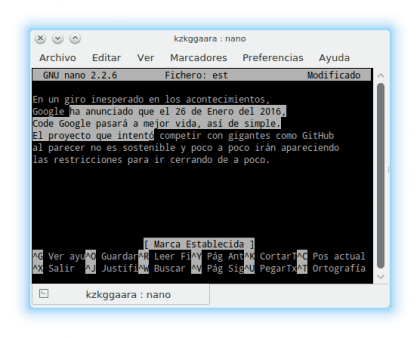
Neste oppgave .. kolonnevalg med Nano .. 😉
Vel, hvis du bruker musen og trykker CONTROL mens du foretar valget, kan du velge i kolonnemodus. Jeg mistenker at det må være en måte å gjøre det bare med tastaturet.
Så ja du kan.
Tanken er å bruke bare tastene.
Huu så bra !! ved å trykke på venstre kontroll + venstre alt og velge med musen, blir valget gjort i kolonnemodus .... dette er fantastisk, tusen takk for informasjonen.
For vim er det det samme?
Nei, med vim for å kopiere setter du:
antall-linjer-til-kopi
For eksempel forutsatt at du vil kopiere fire linjer:
4yy
For å lime inn legger du p (små bokstaver) hvis du vil lime den inn under gjeldende linje, mens hvis den er over den nåværende, er den P (store bokstaver)
Du kan også kopiere (eller rettere sagt kutte) en komplett linje med Ctrl + K, og deretter lime den inn med Ctrl + U også.
Takk så mye…! Av enorm hjelp som alltid ..!
nano r00lz
????
eldre bror?
hva er det?
Fra den allmektige og aldri gale (?) Wikipedia:
Nano (symbol n) er et internasjonalt systemprefiks som indikerer en faktor på 10 ^ -9 (nano = ni).
Bekreftet i 1960, kommer den fra gresk νάνος, som betyr "dverg".
google tok deg den andre veien, Nano skylder navnet sitt på å være Picos gratisbror, de har begge sin artikkel.
Nano er en tekstredigerer for Unix-baserte systemer, som GNU / Linux.
En gang til:
Eldre bror?
hva er det?
VI HERRE ELLER EMACS… .men nano ???? ssssshhhhh
Velg er ikke ctrl + 6 ???
nano er en terminalredaktør, betyr dette at alle NANO-kommandoer også betjener meg i terminalen?
Og hvordan er det å søke i nano?
Velg i Nano er Alt + A som jeg la inn innlegget, uansett med Ctrl + G får du hjelpen 😉
Jeg tror det er + praktisk å velge med venstre klikk og lime inn med det midterste museklikket =)
Når det er en server som ikke har et grafisk grensesnitt, det vil si at det ikke er noen mus eller noe lignende, dette er det eneste alternativet
Jeg kopierer og limer inn med musen, det er lettere ... Jeg markerer det jeg vil kopiere ved å holde venstre museknapp nede og dra, så går jeg dit jeg vil lime inn og trykker på midtknappen på mushjulet.
Og hvis du ikke har en mus i de virtuelle konsollene, trenger du bare å aktivere den, det er gpm-tjenesten.
Metoden som er forklart her fungerer ikke for meg, venstre alt + a fungerer ikke for meg, hvis du velger med venstre kontroll + 6.
For å søke i nano er det med kontroll + w og du skriver det du vil søke, hvis du vil fortsette å søke, fortsetter du å trykke på kontroll + w og går inn fortløpende.
Ja, det fungerer ... Jeg var den dåren som ikke gjorde ting bra.
1 - venstre alt + a og jeg slipper dem for å indikere startmerket der jeg vil begynne å kopiere
2 - Jeg beveger meg med piltastene som markerer det jeg vil kopiere
3 - venstre alt + 6 Jeg kopierer merket til utklippstavlen (hvis du kan kalle det det)
4 - Jeg beveger meg med pilene til stedet der jeg vil slå
5 - venstre kontroll + u lime inn den kopierte
År med å bruke nano, fordi jeg møtte den før jeg så den, og det tar kortere tid å åpne enn geany, og lurte på hvordan i helvete du kunne kopiere / lime inn i nano. Nå kan jeg dø i fred.
utmerket, jeg ante ikke
KZKG ^ Gaara, fint innlegg. hvilken editor er kraftigere og forskjellen mellom: easy editor, .. vi editor, ... nano editor? , ... Jeg vil gjerne vite hvordan jeg kan hoppe over linjen og kopiere ... samt gå tilbake i hver redaktør som er nevnt.
Det er verdt å avklare:
Jeg vet ikke helt hvilken versjon av Linux (min, Ubuntu 13.10) eller hvilken versjon av Nano (min, 2.2.6), men i mitt tilfelle fungerte ikke utvalget. Kommandoen som fungerte for meg var:
Sett avkrysningsmerke: CTRL + 6 (ikke ALT + A, som denne artikkelen indikerer)
Resten fungerte for meg:
Velg: Flytt markøren etter det du vil velge.
Kopi: ALT + 6
Lim inn: CTRL + u
Jeg håper noen serverer deg.
muy bueno
Jeg begynte aldri å lete etter hvordan jeg kan kopiere og lime inn med nano
nå blir det lettere for meg å bruke nano når du ikke har et grafisk miljø
Nano er kjærlighet, Nano er livet <3
Jeg "kvitrer" med NANO, jeg elsker å si det å vite. Det sparte meg tid.
Takk for artikkelen, det er ikke dårlig å starte og avklare tvil når du har en åpen fil og du er blank.
Også en nyttig informasjon, hvis du, som meg, har linux-serverne koblet fra windows av Putty, eller MultiPutty for å ha flere tilkoblinger, og du vil lime inn fra Windows utklippstavle:
1 - I Windows kopierer du teksten som vanlig.
2 - I Linux kjører du nano, og du går til nettstedet du vil lime inn, og du trykker på høyre museknapp og limer inn alt.
En hilsen
Tusen takk for bidraget bror, hilsen.
Disse kommandoene fungerer ikke i mitt tilfelle. Hvis du trykker ALT (Venstre) + A, åpner du toppmenyen, for å angi startmerket (for å kunne skygge teksten som skal kopieres), må du trykke Skift + ALT + A og ja, sett startmerket, og du kan nå skygge ... Dette systemet er tregt og ineffektivt, sett et merke, skygge, endelig merke og kopier deretter ... Med hvor enkelt det er å kunne skygge med Shift + Markører og lim deretter inn med CTRL + V ... forenkle, jeg foretrekker å skygge, kopiere og lime inn med musen, det er raskere og enklere
2023 og det fungerer bra, tusen takk for hjelpen!!!!